关于 DotNetBar for Windows Forms 12.9.0.0_冰河之刃重打包版
--------------------11.8.0.8_冰河之刃重打包版---------------------------------------------------------基于 官方原版的安装包 + http://www.cnblogs.com/tracky 提供的补丁DLL制作而成。安装之后,直接就可以用了。省心省事。不必再单独的打一次补丁包了。本安装包和补丁包一样都删除了官方自带的示例程序【我的文档 中 已经编译好的exe文件】。因为示例程序引用的是官方原版的DLL。处理过的DLL和原版DLL的强签名不同,如果再打开示例程序就会报找不到对应强签名的官方原版DLL的错。索性删除,省的大家再手动删除!可用示例代码再次编译生成示例程序。所以开始菜单中官方的 示例程序查看 链接方式打不开。这是正常的。因为没有示例程序了。【感兴趣的可以分析一下安装目录下面的RunDotNetBarSampleExplorer.exe文件,就会想明白了。】本安装包和补丁包都依然保留了这一个链接。在此说明和强调这一点!避免某些 小白用户 说处理过的DLL或者是本安装包有问题。做事要低调!切勿随意传播,导致不必要的麻烦!
因使用本安装包所导致的一切后果由使用者自身承担,补丁DLL作者和安装包作者皆不承担任何责任!!!本安装包仅供学习使用,请在下载后24小时之内删除。安装包里面的补丁DLL版权归tracky所有。
本安装包版权归本人所有。2014年7月25日 13:06:07 于上海
--------------------12.0.0.1_冰河之刃重打包版---------------------------------------------------------自上个重打包版本发布后,受到了圈内一些朋友的喜欢和赞扬,备感欣慰。当初做这个重打包版就是为了方便大家的使用。想让大家安装一次即可全部搞定,不必太过折腾【主要是为了方便学校机房,培训机构等有大量电脑需要批量安装的地方】。发现有很多用户是学生,吾甚是感动,看到自己做的东西可以造福一些人的感觉是很奇妙的。本来是想做DotNetBar v11.9.0.1的重打包版的,但前几天发现12.0.0.1版本已经出来了,于是乎就有了这个版本的安装包。关于做重打包版我也私信给tracky交流过想法。他的想法是每次做好补丁DLL后发布时会将【官方原版安装包,补丁安装包,补丁DLL三份东西】全部放出来,满足有原版癖好的人群。那么喜欢简洁的人群的需求谁来满足呢?看来就是要用我这个安装包来满足了。冰河之刃作品,品质保证,无捆绑,无流氓软件。不相信重打包版的朋友可以不用,不勉强。众口难调嘛。作者:冰河之刃 博客:http://www.cnblogs.com/binghe021
2014年11月29日 17:42:28 于上海--------------------12.1.0.0_冰河之刃重打包版---------------------------------------------------------
例行更新。2015年2月6日 16:19:47 于上海
--------------------12.2.0.7_冰河之刃重打包版---------------------------------------------------------
前段时间由于博客园系统的问题导致tracky的博客无法访问,昨天联系到了他,tracky向博客园反馈了问题。昨晚tracky博客恢复正常访问,并发布了最新版的补丁。本人也例行更新一下。好长时间没有更新过了,这个版本来之不易,值得庆祝。 本版本特地把以前都不打包进去的官方示例程序,全部用VS2010重新编译了一遍,打包到安装包里面。良心之作。也就是说 官方的示例程序 是可以打开查看和学习的,官方的示例代码也全部转换为VS2010格式了。这将大大地方便大家的使用和学习。授人以鱼不如授人以渔。为了更好地与广大的DotNetBar爱好者一起交流技术,本人特地建立了一个QQ群。DotNetBar开发技术交流 458532701。
点击链接加入群【DotNetBar开发技术交流】:http://jq.qq.com/?_wv=1027&k=YZAV9iDotNetBar开发技术交流,最新版的DotNetBar和谐版本发布群。
DotNetBar和谐作者和重打包版作者本人皆在群里面,更加专业强劲的技术支持与交流。C#开发技术交流,SQL SERVER技术交流等.net范围内问题皆可交流。2015年6月13日 16:02:03 于上海
--------------------12.3.0.3_冰河之刃重打包版---------------------------------------------------------
例行更新。
2015年8月14日 22:40:12 于上海
--------------------12.5.0.2_冰河之刃重打包版---------------------------------------------------------例行更新。
本版本仍然把官方示例项目,全部用VS2010重新编译了一遍,打包到安装包里面。良心之作。也就是说 官方的示例程序 是可以打开查看和学习的,官方的示例代码也全部转换为VS2010格式了。这将大大地方便大家的使用和学习。DotNetBar开发技术交流 458532701。
点击链接加入群【DotNetBar开发技术交流】:http://jq.qq.com/?_wv=1027&k=YZAV9i2015年11月22日 11:45:30 于上海
--------------------12.6.0.4_冰河之刃重打包版--------------------------------------------------------- 例行更新。本版本仍然把官方示例项目,全部用VS2010重新编译了一遍,打包到安装包里面。良心之作。也就是说 官方的示例程序 是可以打开查看和学习的,官方的示例代码也全部转换为VS2010格式了。这将大大地方便大家的使用和学习。DotNetBar开发技术交流 458532701。
点击链接加入群【DotNetBar开发技术交流】:http://jq.qq.com/?_wv=1027&k=YZAV9i元旦了,算作元旦礼物。
愿自己2016年事事顺利,心想事成。愿广大的程序员工作开开心心的,少加点班,多挣点钱。2016年1月1日 18:14:56 于上海 --------------------12.7.0.10_冰河之刃重打包版--------------------------------------------------------- 例行更新。本版本仍然把官方示例项目,全部用VS2010重新编译了一遍,打包到安装包里面。良心之作。也就是说 官方的示例程序 是可以打开查看和学习的,官方的示例代码也全部转换为VS2010格式了。这将大大地方便大家的使用和学习。DotNetBar开发技术交流 458532701。
点击链接加入群【DotNetBar开发技术交流】:http://jq.qq.com/?_wv=1027&k=YZAV9i 2016年3月25日 05:14:53 于上海 --------------------12.9.0.0_冰河之刃重打包版--------------------------------------------------------- 例行更新。本版本仍然把官方示例项目,全部用VS2010重新编译了一遍,打包到安装包里面。良心之作。也就是说 官方的示例程序 是可以打开查看和学习的,官方的示例代码也全部转换为VS2010格式了。这将大大地方便大家的使用和学习。DotNetBar开发技术交流 458532701。
点击链接加入群【DotNetBar开发技术交流】:http://jq.qq.com/?_wv=1027&k=YZAV9i时隔半年,感谢一直等待的朋友们。你们的支持是我的动力。
本次加入了一个C#项目文件模板,方便创建基于DotNetBar的项目。欢迎热心人积极的制作项目模板发给我,在下一个安装包中或许就会采用你的项目文件模板。2016年9月17日 09:38:47 于上海
---------------------------华丽的分割线-----------------------------------------------------------------------------
制作Visual Studio C#项目模板文件
先来看看效果图: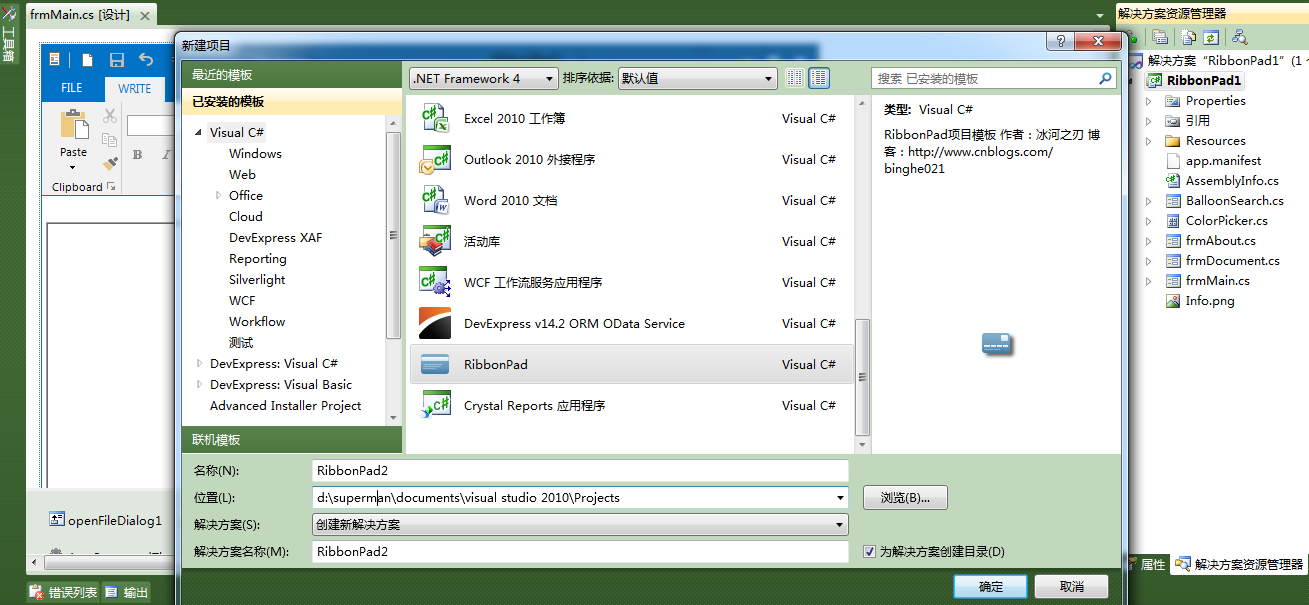
为什么要制作项目模板文件?
方便快速的创建自己经常使用的项目文件,减少重复劳动。标准化开发模板,有利于保持风格统一。
什么是项目模板文件?
在Visual Studio中用户可以自定义的模板有两种:
1 项目模板 (新建项目时可以选择)
DotNetBar并没有为我们默认添加项目模板。所以这也是本次重打包版中我加上自定义项目模板的原因。
2 项模板(在项目中,添加-新建项 时可以选择)
DotNetBar已经默认为我们添加了4个项文件模板,便于快速的创建指定风格的窗体。 大家也可以把自己或公司统一风格的窗体文件制作成项模板文件,方便自己也方便大家。
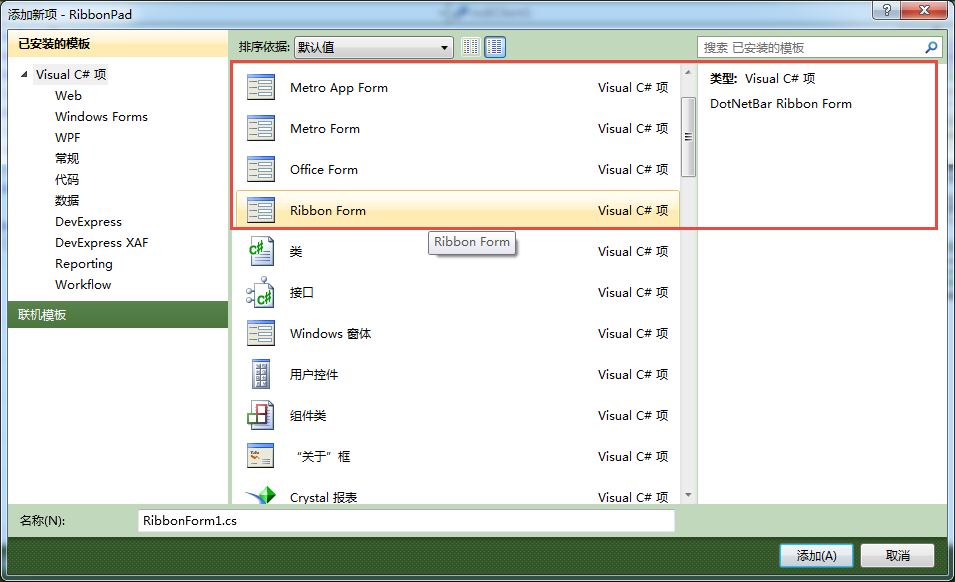
怎么制作项目模板文件?
1 打开一个要当成模板项目的项目。(注意删除掉多余的文件,保持项目文件的简洁干净)
2点击菜单“文件”-“导出模板”。
我们这里选择的项目是DotNetBar提供的官方示例项目。(嘿嘿,最适合当项目模板的当然是官方的示例项目了)
大家也可以用自己经常会用的项目来制作,一劳永逸,避免以后再重复劳动。
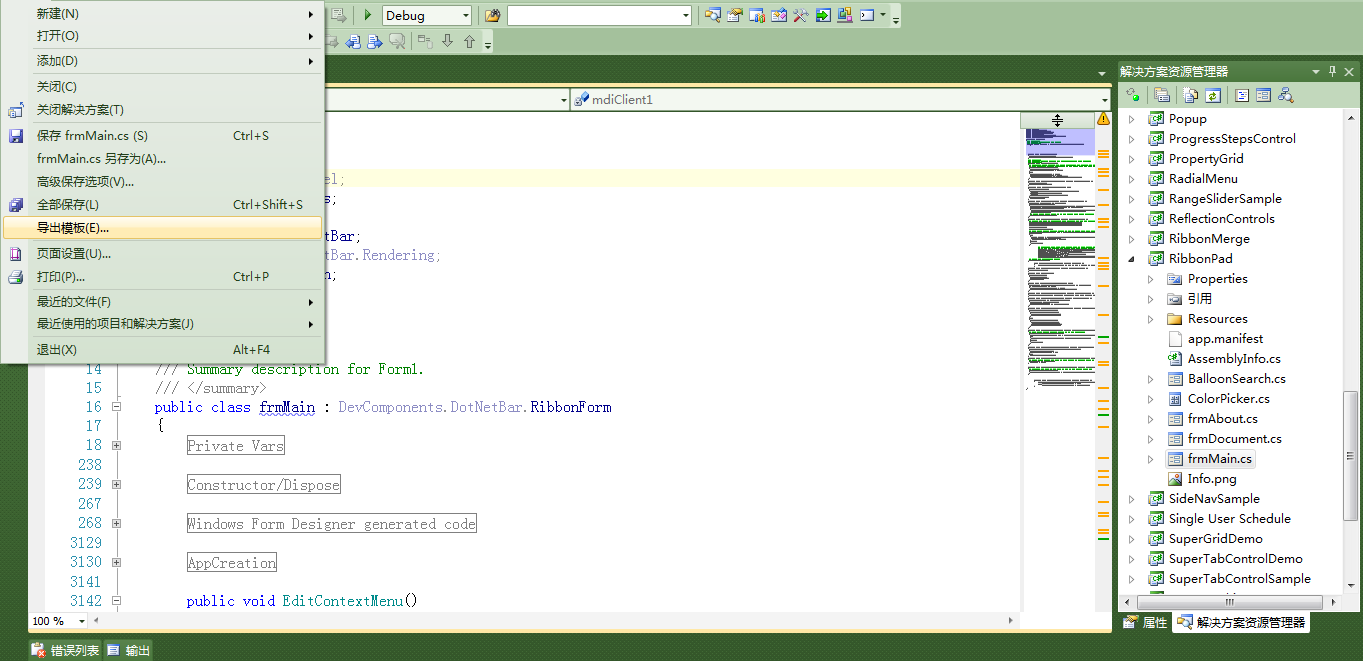
3 在模板向导中选择“项目模板”。
如果项目多的时候是需要自己选择的,注意默认选择的并不是当前打开的项目。
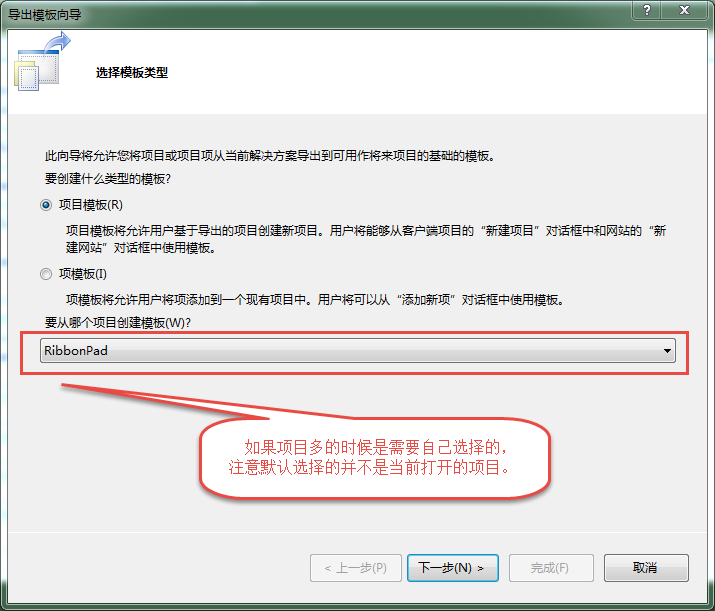
4 点击“下一步”按钮,进入模板详细设置界面。
默认会将本次的模板自动导致到Visual Studio中。
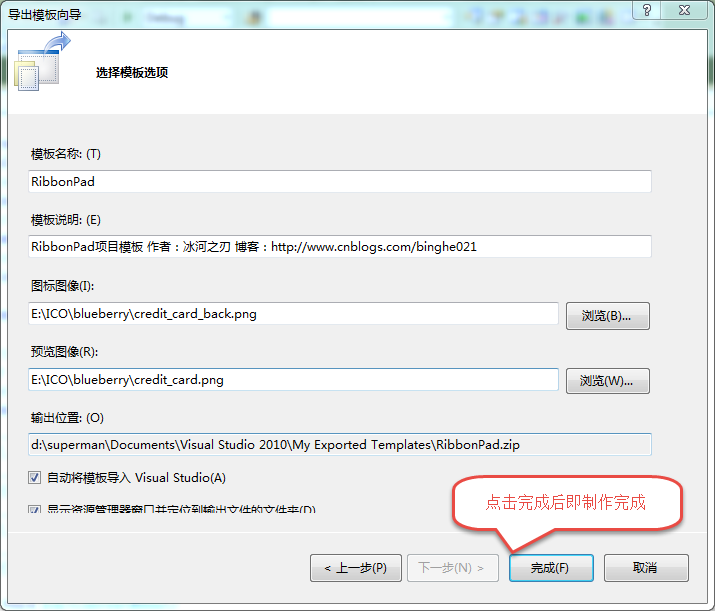
默认保存在我的文档/当前VS版本/My Exported Templates文件夹中。生成的文件为zip压缩文件。解压后如下图所示:
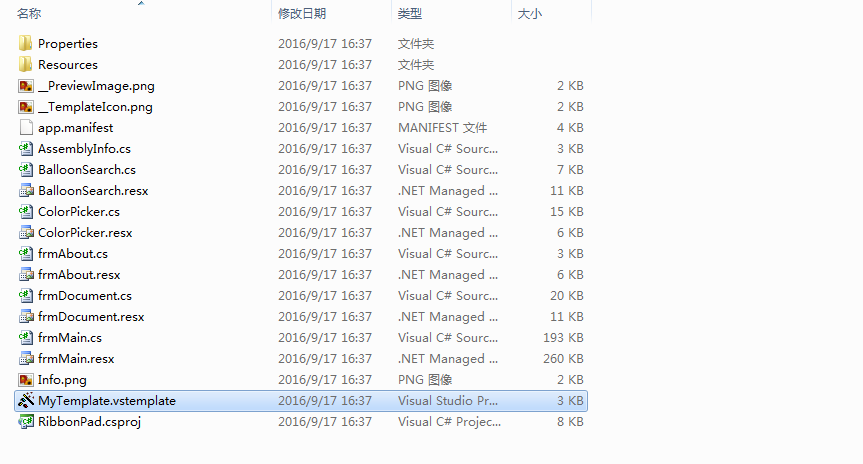
至此,一个项目模板文件创建完成。慢慢感受吧。
注意事项:
这种方法制作出来的项目模板文件并未约定是什么类型的项目模板。(例如Windows,Web等)
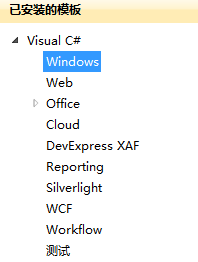
可以参考以下网址 进行更详细的设置,制作成.vsi安装文件。这样就完美了。
把oject Templates 制成VSI文件[转载joycode博客]
http://blog.chinaunix.net/uid-20378321-id-1693631.html
Time Tracker Starter Kit 简介
https://msdn.microsoft.com/zh-cn/library/ms972955.aspx
如何:打包组件以使用 Visual Studio 内容安装程序
https://msdn.microsoft.com/zh-cn/library/ms246580.aspx
Visual Studio 内容安装程序架构参考
https://msdn.microsoft.com/zh-cn/library/aa992029.aspx
以上为单独的制作方法。那么使用打包程序Advanced Installer如何来快速的创建项目模板呢?
1 各个要支持的VS版本中都要放一份制作好的项目模板文件

2 各VS版本的文件夹中确保都存在项目模板文件。
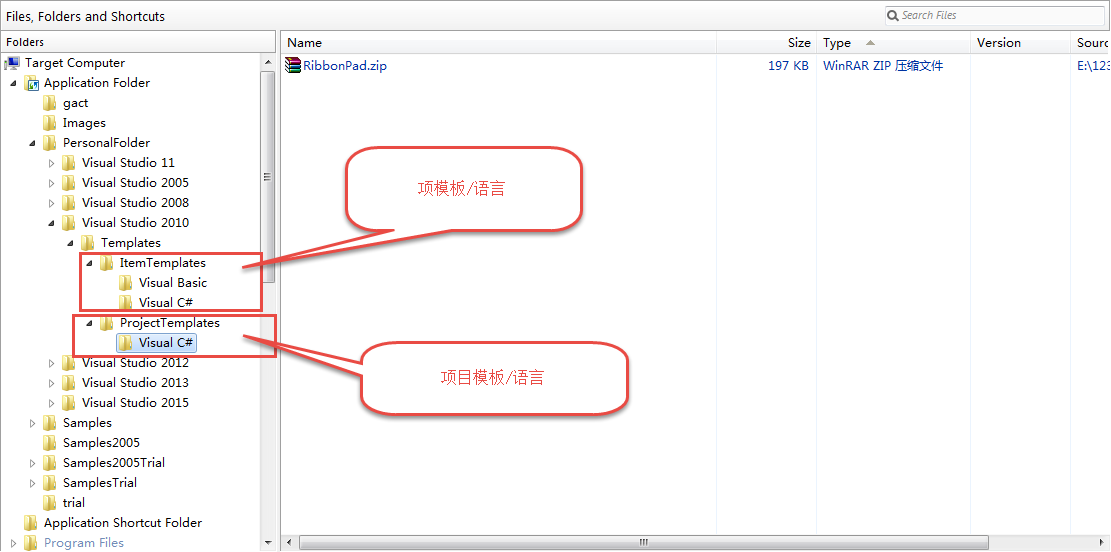
3 我的文档中模板文件的设置
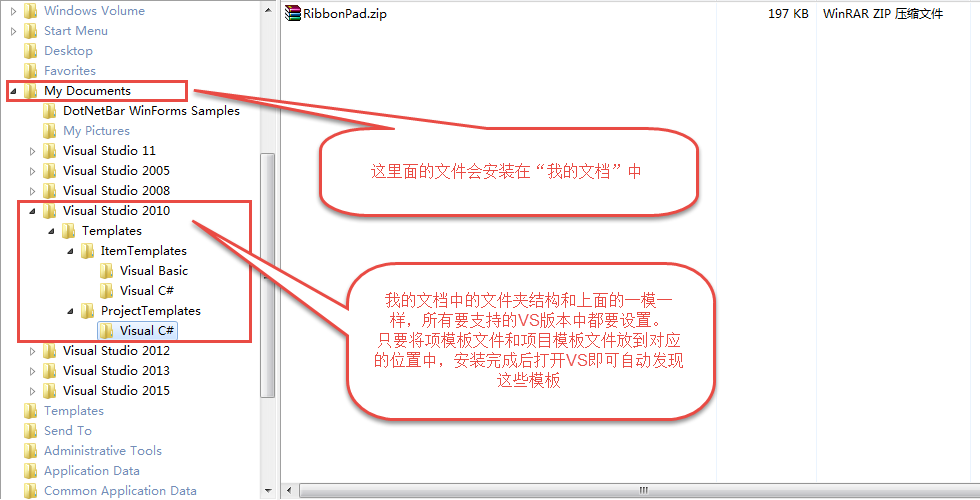
4 最后点击Build即可生成安装包
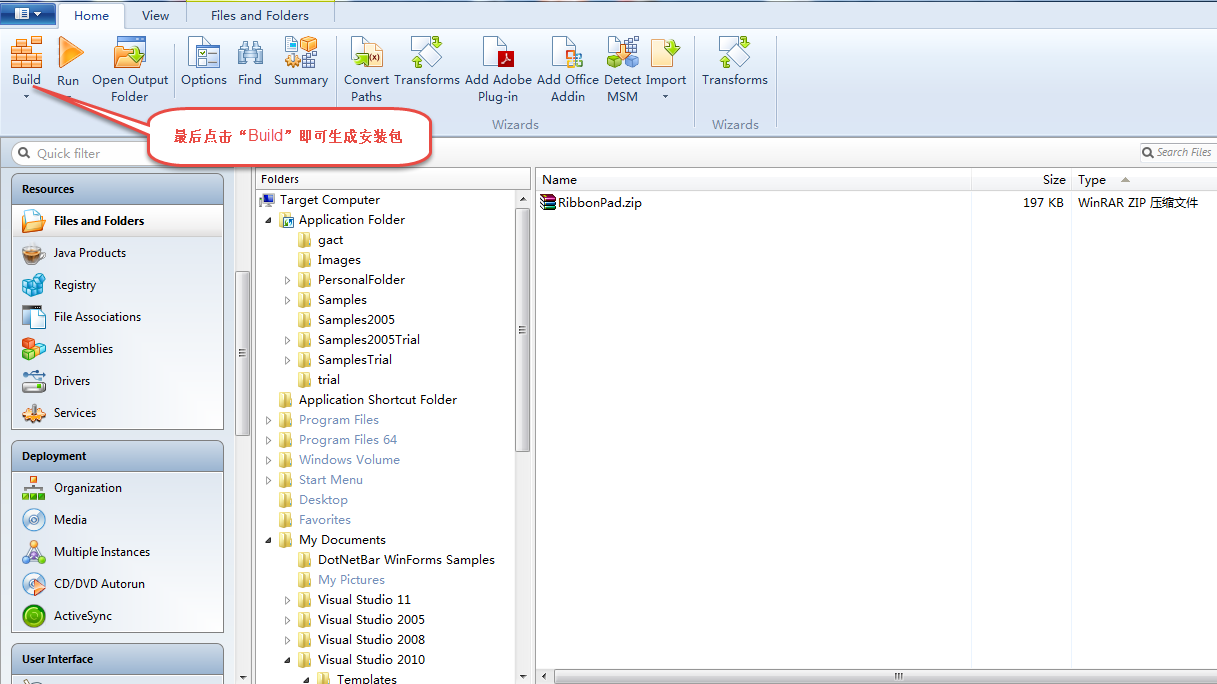
---------------------------华丽的分割线-----------------------------------------------------------------------------
链接:http://pan.baidu.com/s/1mh7pF4k 密码:xmem